有不少初学者想要学习用索尼重装系统教程,但网上纷飞的各种教程另他们眼花缭乱,缺乏针对性。现在我可以教教索尼笔记本的用户怎么用光盘进行索尼系统安装,一起看看吧。
索尼vaio笔记本电脑一向以时尚的外观设计吸引消费者,不过再好的电脑也会有系统故障问题,这个时候用户更多的是选择索尼重装系统,那么索尼笔记本要怎么重装系统呢?下面本经验就跟大家分享索尼系统重装的图解教程。
索尼重装系统工具/原料
索尼笔记本电脑、电源适配器
64位纯净版系统盘(光盘装)/U盘系统盘(已做好U盘启动64位纯净版)
win7/8激活工具
索尼重装系统具体方法
本文以光盘索尼重装系统启动为例,U盘索尼系统安装类似!
第一步:彻底关机后,按Assist键,根据提示选择进入bios,进入boot设置选项,选择光盘启动internal Optical disc 放第一行(U盘装系统把External Device放第一行)如下图,设置好后保存重启
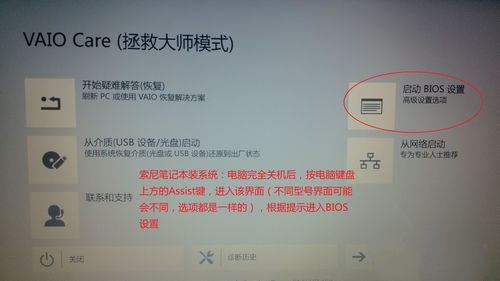
索尼重装系统载图1
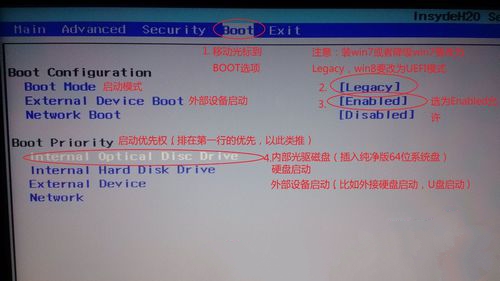
索尼重装系统载图2
第二步:会从光盘进入系统(有时候会在左上角出一行英文字母,******form DVD,出现这个直接按回车键即可),然后会自动引导,如图
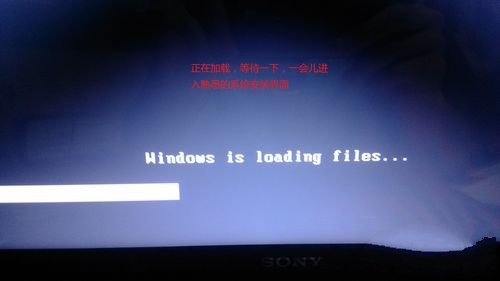
索尼重装系统载图3

索尼重装系统载图4
第三步:根据图片上的提示操作,建议系统装64位的纯净版,具体的旗舰版、企业版、家庭版,这个随便,因为32位的只能识别2.8G内存,4G或者4G以上内存的必须装64位的系统!!!
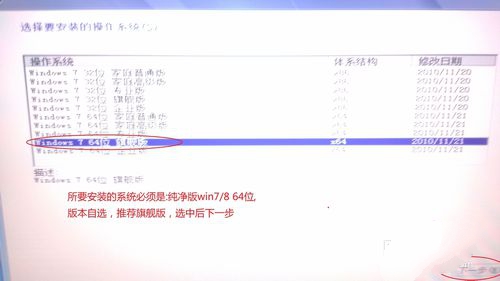
索尼重装系统载图5
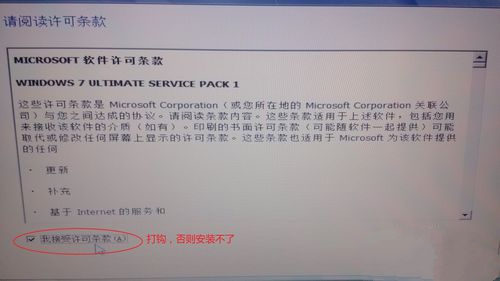
索尼重装系统载图6

索尼重装系统载图7
第四步:警告:安装新系统会把之前的系统删除,包括系统的备份,所以索尼自带的一键恢复系统将不能使用,按照图片上提示操作。安装系统大概需要20-30分钟,耐心等待即可
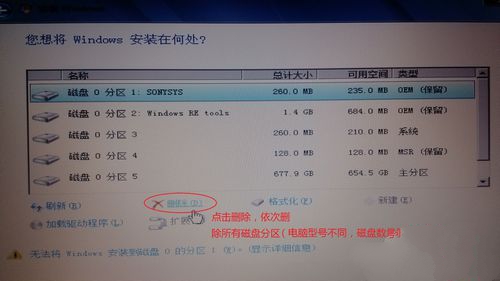
索尼重装系统载图8
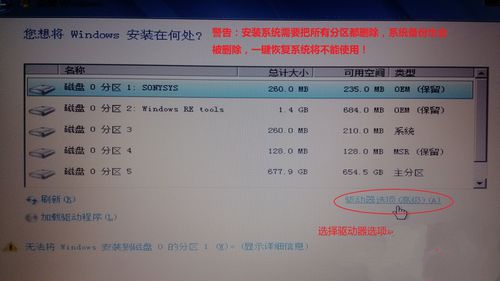
索尼重装系统载图9
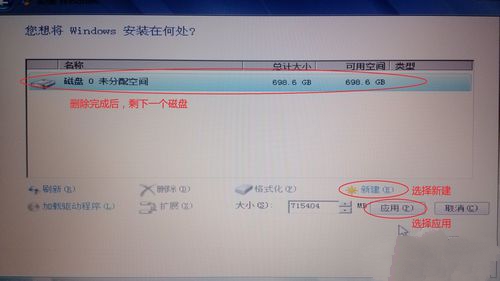
索尼重装系统载图10
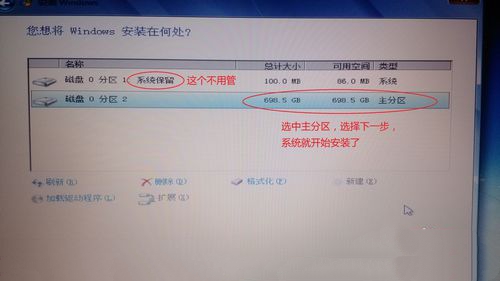
索尼重装系统载图11

索尼重装系统载图12
第五步:系统装好后,进入系统需要激活,激活下载win7激活工具即可,下载地址问百度,激活后系统就安装完成了,可以使用了
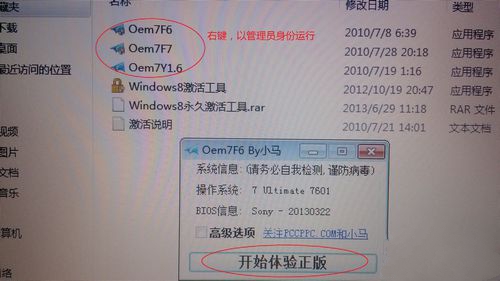
索尼重装系统载图13
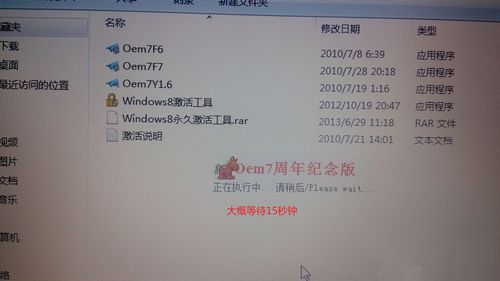
索尼重装系统载图14

索尼重装系统载图15
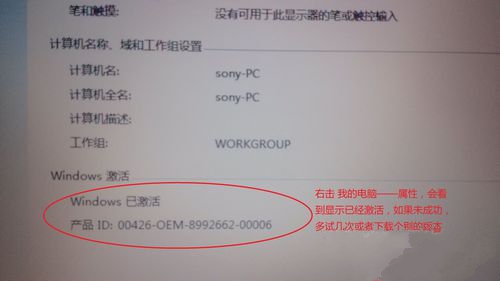
索尼重装系统载图16
如上所述,这就是本期为你们提供的索尼系统重装图文教程内容了,索尼安装系统会把原来所有的磁盘删除,自带的备份也会被删除,索尼的一键恢复系统会不能使用。win8降级win7请慎重,因为降级后一键恢复系统会不能用,一些快捷键开关可能会不能使用。
Copyright ©2018-2023 www.958358.com 粤ICP备19111771号-7 增值电信业务经营许可证 粤B2-20231006